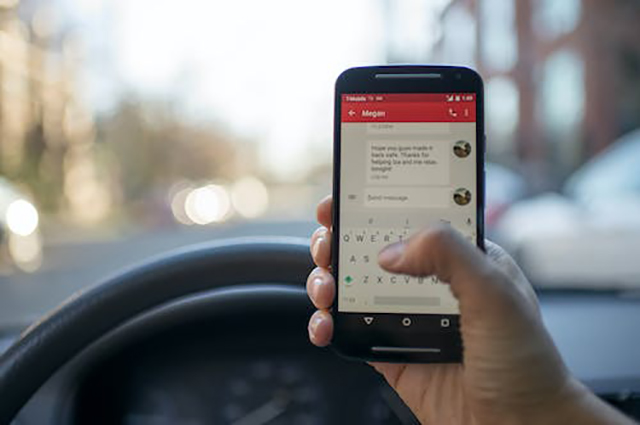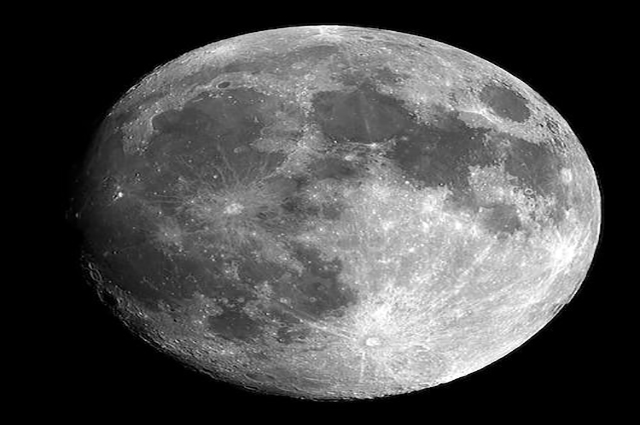文件夹权限设置是一项在服务器中非常重要的管理操作。正确的文件夹权限设置可以防止机密资料的泄漏,提高共享文件夹的效率,并可以保护服务器不受恶意软件的威胁。
文件夹权限设置的基本原则

在进行文件夹权限设置之前,需要了解一些基本原则:
- 最小权限原则:即只授予用户所需的权限,不授予多余权限。
- 继承原则:是指某个文件夹所设置的权限会自动继承到所有子文件夹和文件。
- 特例原则:有时需要特殊限制某些用户或组的权限,这时可以单独设置文件夹的权限。
设置文件夹的共享权限

Windows服务器中,文件夹共享权限默认是读取权限,而非全部权限。我们可以根据需要自行进行权限的设置:
- 右键点击要设置的文件夹,选择“属性”。
- 进入“共享”选项卡,点击“高级共享”。
- 在“共享”选项卡中,选择“共享此文件夹”并输入共享名称。
- 点击“权限”按钮,选择要分享的用户/组,设置其读取/写入/完全控制权限。
- 点击“确定”后保存设置即可。
设置文件夹的安全权限

文件夹的安全权限是用来控制文件夹内包含的文件和子文件夹的访问权限。以下是设置文件夹的安全权限的步骤:
- 右键点击要设置的文件夹,选择“属性”。
- 进入“安全”选项卡,点击“编辑”按钮。
- 在“选择用户或组”窗口中,选择要设置的用户或组,选择相应的访问权限。
- 点击“确定”后保存设置即可。
特殊权限管理

通过设置特殊权限可以在保证数据安全的同时,保持数据共享的高效性:
- 右键点击要设置的文件夹,选择“属性”。
- 进入“安全”选项卡,点击“高级”按钮。
- 选择要控制的对象,点击“编辑”按钮。
- 选择特殊权限类型(如“读取属性”、“写入属性”等),设置相应的访问权限。
- 点击“确定”后保存设置即可。
通过以上步骤,可以快速地设置服务器中文件夹的权限,保障了数据的安全性和高效性。